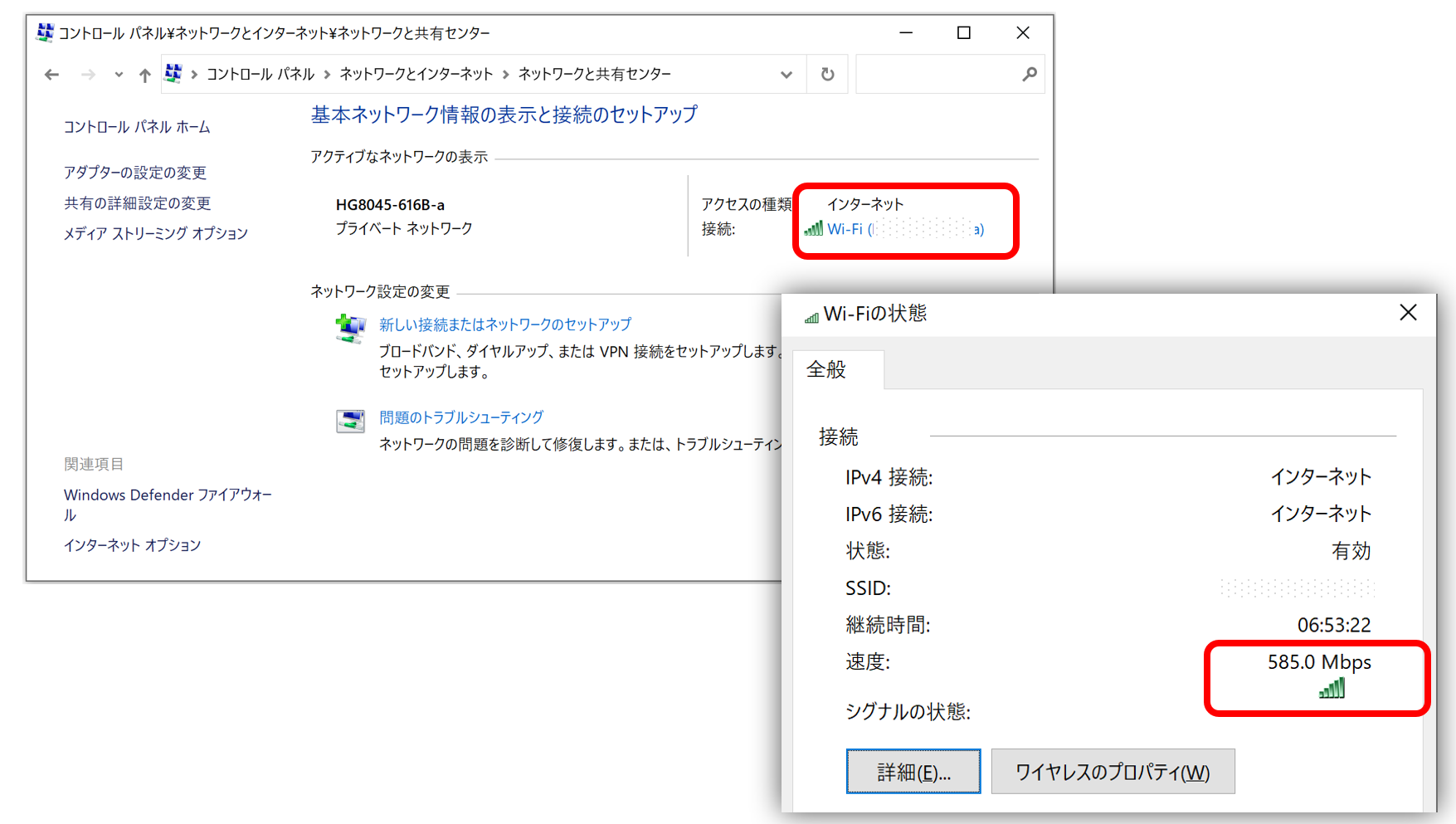일반편
그룹웨어, 비즈니스 채팅, 웹 회의로서의 이점은?
다음 점이 특징이며, 우위성이 있습니다.
- 비즈니스 채팅 에,웹 회의,,,파일 공유,,,일정 관리,,,시설 예약,,,캡처,,,스티커 메모 등을 사용하기 쉽게 통합한 그룹웨어로,필요한 앱 비용 절감
- 기본 기능을 무료로 사용할 수 있습니다., 유료 버전이더라도 다른 회사의 유사한 서비스와 비교하여 압도적으로 저렴한 가격
- LAN용 데스크탑 버전은 설치하는 것만으로 사내 사용자를 자동 인식
(계정 등록 및 어려운 설정 없이 즉시 비즈니스 채팅 및 화상 통화 이용 가능) - 웹 회의는 동영상 압력 VP9를 채용 (브라우저에서는 최고의 압축률)
- 팀별 정책 및 상황에 따라 온프레미스(LAN 전용) or 클라우드 및 모바일 사용하이브리드 모델
거대 파일 전송·기밀성이 높은 정보를 취급하는 팀은 LAN 전용을, 영업처·텔레워크 등 사외에서도 이용하는 팀은 클라우드 & 몬바이르를 이용한다, 라고 한 구분이 가능 - Windows/Mac/Android/iOS 4 Platform, 일본어, 영어, 중국어 3개 언어 지원
인터넷 연결이 필요합니까?
온프레미스로 이용하는 경우는 불필요합니다. Chat&Messenger를 시작하면 어려운 설정 없이 내부 사용자를 자동으로 인식하고 채팅 및 화상 통화를 할 수 있습니다.
또한,Chat&Messenger 클라우드 서비스사용하는 경우 인터넷 연결이 필요합니다.
LAN용 데스크탑판, 온프레미스 CAMServer, 클라우드, 어느 것을 이용하면 좋습니까?
사내에서 데이터를 관리할 수 있습니다.온프레미스 버전그리고 우리는 서버 운영을 관리합니다.클라우드 버전 사용 가능한 기능은 대체로 동일합니다.
On-premise
기밀 데이터를 다루는 경우가 많거나 사내 인터넷 접속에 제한이 있어 자유롭게 클라우드 서비스를 이용할 수 없는 경우에는, 이하 2개의 솔루션을 제공하고 있습니다.
- Desktop for LAN···P2P 때문에 서버 불필요로 간단하게 사내 커뮤니케이션 시스템을 구축할 수 있습니다. 기능 제한이 있는 무료 버전 및 모든 기능을 사용할 수 있습니다.프리미엄 버전 있습니다.
- 온프레미스 CAMServer ··· 브라우저에서 간편하게 채팅과 고기능의 웹 회의, 문서 공유, 스케줄 관리를 이용할 수 있습니다. 모든 데이터를 온프레미스 CAMServer에서 관리할 수 있습니다. 이쪽은 유료판만의 제공이 됩니다.
Cloud
사내 인터넷 연결에 제한이 없고 데이터도 클라우드에 저장할 수 있다면,클라우드 버전 선택하는 것이 좋습니다. 서버 운용을 당사가 실시하기 때문에, 가장 간편하게 사내 커뮤니케이션 시스템을 구축할 수 있습니다. 기능 제한이 있는 무료판에서 준비하고 있습니다.
CAMServer LAN (P2P) 모델과 클라우드 모델의 차이점은 무엇입니까?
CAMServer 도입 방법 → LAN (P2P) 모델과 클라우드 모델의 차이 를 참고하세요.
멀리 떨어진 거점이나 스마트폰과 협력할 수 있습니까?
Chat & Messenger 클라우드 서비스 (무료 플랜 포함)를 이용하는 것으로 간단하게 실현할 수 있습니다.
또한 거점이 VPN · IP-VPN 로 연결된 경우 온프레미스 CAMServer 를 이용하는 것도 실현할 수 있습니다.
데이터는 어떻게 암호화됩니까?
클라우드 데이터
통신은 HTTPS로 암호화, 첨부 파일 데이터베이스,모든 데이터를 사용자 기업마다 다른 암호화 키를 사용하여 강력하게 암호화합니다.자세한 내용은 클라우드 모바일 를 참고하세요.
온프레미스 데이터
LAN 용 메신저 채팅에서 메시지 본문 및 파일 전송
메시지 본문은 공개 키 암호화 방식으로 암호화됩니다. 암호 해독 키를 보내고 받기 전에 교환해야 합니다. 또한 파일 전송도 옵션으로 파일 자체를 같은 방식으로 암호화합니다.
- 암호화 강도는 공개 키 (RSA 1024bit) + 공통 키 (Blowfish 128bit)
- 파일 전송의 암호화는 프리미엄 기능으로, 파일 전송 다이얼로그로 「모두 암호화」로 전송했을 경우, 상기의 방식으로 파일 자체가 암호화됩니다. 자세한 내용은 암호화된 파일 전송 기능 를 참고하세요.
CAMServer 데이터 (LAN 모델)
- 문서 관리 데이터 · · · 공통 키 암호화 방식으로 암호화됩니다. ※ 파일 첨부는 옵션으로 지정한 경우
- 메시지 로그 데이터 ... CAMServer로 전송 될 때 암호화되지만 저장된 메시지는 암호화되지 않습니다.
- 현재는 CAMServer가 관리하는 PC는, 패스워드 관리되고 있는 것이 전제의 사양 때문에
- 메시지 로그의 서버 관리는 컴플라이언스의 목적도 있으므로 필요할 때 열람할 수 있는 체제도 필요
CAMServer 데이터 (클라우드 모델)
"클라우드 데이터"와 같은 방식입니다.
웹 회의 통신
웹 회의는 WebRTC 구현을 준수하며 데이터 스트림은 DTLS (Datagram Transport Layer Security)로 암호화되고 미디어 스트림은 SRTP (Secure Real-time Transport Protocol)로 암호화됩니다.
Desktop for LAN
사용자를 자동 인식할 수 있는 범위는? 손쉽게 다른 거점과 협력하고 싶습니다.
자동으로 인식할 수 있는 범위
LAN 내에서 Chat & Messenger가 브로드 캐스트 패킷의 도달 범위에서 동일한 네트워크 세그먼트 내에서 사용자를 인식 할 수 있습니다. 네트워크 설계에 따라 다르지만 동일한 네트워크 세그먼트의 범위는 일반적으로 동일한 부서와 동일한 바닥이됩니다.
또한 WI-FI와 유선 LAN을 혼합하면 네트워크가 다를 수 있으므로 자동 인식이 불가능합니다.
자동 인식 가능한 범위를 넓히고 싶습니다.
가장 쉬운 방법은 Chat & Messenger 클라우드 (무료 플랜 있음) 를 이용하는 것입니다. 온프레미스를 선택하는 경우 온프레미스 CAMServer 사용하는 것이 좋습니다.

오프라인 상태가 됨, 메시지 수신 및 화상 통화 불가
원인으로서, 가능성이 높은 순서에 해소 방법을 기재 하겠습니다.
보안 소프트웨어 또는 중계하는 라우터가 통신을 차단하고 있음
이런 증상이 되는 경우의 대부분이, 이용의 보안 소프트(또는 중계하는 라우터)가, Chat&Messenger 의 UDP·TCP 통신을 블록하고 있는 것이 원인입니다. IT 담당자에게 상담해 Chat&Messenger 가 이용하는 UDP·TCP 통신(모든 통신 포트)은 차단하지 않도록 의뢰해 주세요.
Windows 방화벽으로 차단됨
Windows 방화벽에서 차단되면 통신이 불안정해지고 특정 사용자가 오프라인 상태가 되는 등의 표시 문제가 발생합니다.
다음과 같이 도움말 > Windows 방화벽 확인을 실행하여 해결합니다.
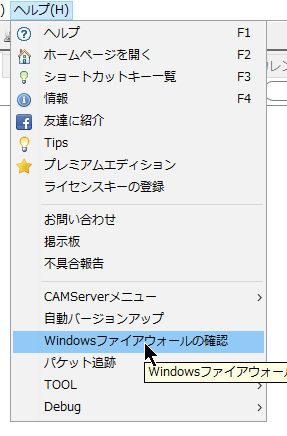 |
사용자 계정 컨트롤을 확인한 경우 예를 누릅니다. 또한 관리자 권한이 없는 사용자는 관리자 암호가 필요합니다.
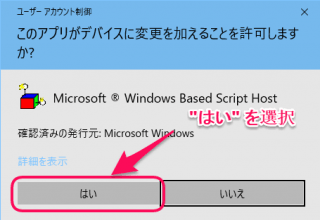 |
한쪽 사용자만 Broadcast 설정하고 있는 WI-FI와 유선 LAN에서 네트워크가 다르다
Broadcast 설정 하나의 사용자 만 지정한 경우 또는
WI-FI와 유선 LAN이 혼합된 환경에서 네트워크가 다르면 사용자를 올바르게 인식하지 못하고 오프라인 상태가 될 수 있습니다.
이 경우에는Chat & Messenger 클라우드 (무료 플랜 있음)또는 온 프레미스를 선택하는 경우 온프레미스 CAMServer 사용하면 해결됩니다.
Windows 방화벽이 공개 권한을 요청합니다.
LAN 네트워크임에도 불구하고 Windows 방화벽이 공용 권한을 요청할 수 있습니다. 원래, LAN내의 WI-FI 네트워크인데 「네트워크의 장소(프로파일)」가, 초기 표시 퍼블릭으로서 체크가 되어 있는 경우가 그것이 원인입니다.
그리고 이 경우 Windows 방화벽은 공용 통신 권한을 요청할 수 있습니다. ※Windows 버그? 의 경우는 향후 해소될 것입니다.
이 경우, 명시적으로 비공개로 하는 것으로 해소할 수 있습니다만,
자세한 내용은 Windows 10에서 '네트워크 위치(프로필)'를 '공개'에서 '비공개'로 변경하는 방법 참조
사용할 포트 정보
Chat&Messenger는 다음 포트를 사용합니다.
- LAN 용 메시지 송수신 : UDP / TCP 2425 포트
- LAN용 음성 통화/비디오 통화: UDP 22224~22229 포트
CAMServer는 다음 포트를 사용합니다.
- TCP 8080, TCP 443, UDP 3478, UDP 10000
다른 네트워크 세그먼트로 연결할 수 없는 등의 문제가 있는 경우, 각 네트워크간의 라우터나 L3 스위치의 패킷 필터 설정으로, 상기 포트가 통과 가능한지 확인해 주세요.
사용자를 식별하는 키는 무엇입니까?
- LAN 모델 : 로그온 이름 + 호스트 이름
- 클라우드 모델 : UUID(Universally Unique Identifier)를 바탕으로 한 해시 값
웹 회의 및 화상 통화
웹 회의, LAN용 화상 통화의 최대 동시 연결 수에 대해
- Web회의・・・카메라 있음 20명, 음성만 30명 정도 ※수명 발표자만이 카메라・자료 공유 있음
- LAN용 화상 통화・・・카메라가 5명, 음성만 20명 정도
- 상기 이상의 실적의 보고가 있습니다만, 통신 환경이 좋은 조건(클라이언트측 속도 300Mbps 이상)으로 당사측에서 검증한 수치입니다.
- 클라이언트측 속도의 확인은 제어판에서 다음과 같습니다.

- 최대 또는 최대 회의 수를 설정하는 방법은 조직의 통신 환경에 따라 다릅니다.
웹 회의 및 화상 통화의 네트워크 트래픽 양
웹 회의 (비디오 통화)의 네트워크 트래픽 양를 참고하세요.
LAN용 화상 통화 ※클라이언트측에 걸리는 트래픽량
화상 통화・음성 통화를 실시했을 경우의 네트워크 사용량은, 다음과 같습니다. 어떤 사용자가 동시에 사용할 수 있는지는 네트워크 환경에 따라 다르므로 실제로 사용해보고 사내에서 정책을 결정하십시오.
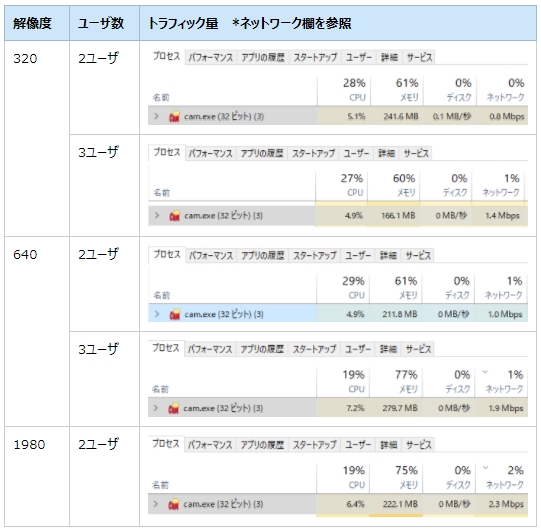 |
※ Windows 작업 관리자로 측정
※ 해상도, 이용 인원수가 늘어나면, FPS, 화상의 퀄리티를 자동으로 낮추기 때문에, 곱셈으로 네트워크 트래픽량이 증가하는 일은 없습니다 ※ 음성 통화만의 경우는 2 유저로 0.2 Mbps 정도 |
화상 통화, 웹 회의에서 인터넷 연결이 필요합니까?
LAN 전용의 화상 통화는 인터넷 접속이 전혀 불필요, 브라우저를 이용한 Web 회의는,CAMServer Enterprise를 사용하여, 인트라넷 내 한정 온프레미스 환경에서 사용할 수 있습니다.
웹 회의를 온프레미스로 구축할 수 있습니까?
CAMServer Enterprise를 사용하여 실현할 수 있습니다.자세히 보기
클라우드 모바일
모바일 지원 기기
다음을 지원합니다.
Android ... 8 이상
iOS ... iOS 13 이상
온 프레미스로 모바일 협력하고 싶습니다.
가능합니다. 폐역망이나 사내 WiFi 환경에서도 온프레미스 CAMServer Enterprise를 도입함으로써 대응 가능합니다.
온프레미스 CAMServer를 사외 모바일 단말기와 연결할 수 있습니까?
온프레미스 CAMServer에서는 사용할 수 없습니다.
회사 외부의 모바일 단말기와 함께 작동하려면 공용 IP 주소를 할당한 서버에 CAMServer를 게시해야 합니다. 이것은 매우 높은 보안 및 운영 기술이 필요합니다.
그러므로Chat&Messenger 클라우드 를 이용하십시오.
인터넷에 연결할 수 없는 스마트폰 앱이 푸시 알림을 받을 수 없음
스마트폰 앱이 백그라운드로 돌아가 잠시 경과하면 앱이 종료됩니다. 항상 시작하고 있다는 보장이 없습니다. 따라서 모바일 버전 Chat & Messenger는 OS 표준 Push 알림을 사용하여 메시지 수신을 사용자에게 알립니다.
스마트폰의 Push 알림은 Android는 Google, iPhone은 Apple 서버에서 전달되므로 인터넷에 연결할 수 없는 경우 알림을 받을 수 없는 단점이 있습니다.
앱 업데이트도 있으므로 Google, Apple 서버가 인터넷 연결 규제를 해제하지 않으면 운영이 어려워지는 것을 이해해 주십시오.
갑자기 로그인 할 수 없게되었습니다.
Chat&Messenger의 브라우저판은 변경이 있던 프로그램 리소스(HTML, JavaScript, CSS등)만 로딩하고, 그 후 캐시해 고속화하고 있습니다.
리소스 로딩 중에 네트워크 오류가 발생하여 타이밍이 나쁘고 불완전한 상태로 캐시된 경우 화면이 사라질 수 있습니다. (발생 빈도는 매우 드문 경우)
문제에 직면하면캐시 삭제 부탁드립니다.
모바일 버전은 IPMessenger와 호환됩니까?
불행히도 모바일 버전은 IP Messenger 와 호환되지 않습니다.
최근 Wi-Fi 라우터는 모바일 단말기가 늘어나고 접속 단말이 많기 때문에 broadcast 패킷을 통하지 않는 설정이 디폴트의 경우가 있기 때문입니다.
기타 (LAN 용 데스크탑 버전)
비즈니스 프리미엄 무료 체험이 있나요?
사이트에서 무료로 다운로드하면 잠시 동안 프리미엄 기능이 유효합니다. 화상 통화는 몇 분 동안 사용해 화상 통화를 사용할 수 있습니다.
PC를 바꾸면 사용자 목록에 같은 이름이 2개
【질문】
PC 교환으로 Chat&Messenger 를 바꿨는데, 각 클라이언트의 사용자 리스트에 같은 명칭이 2개 표시되고 있었습니다.
하나는 온라인이고 다른 하나는 오프라인입니다.
【응답】
LAN 모델의 경우, Chat&Messenger의 키 항목은 클라이언트 PC의 다음 항목입니다.
로그온 이름 + 호스트 이름
따라서 PC를 바꾸면 호스트 이름이 바뀌므로 동일한 사용자 이름이 두 개 표시됩니다.
오프라인이 된 유저는 디폴트 7일 경과하면 자동으로 소거됩니다만, 「어플리케이션 환경 설정」⇒「송수신」⇒「오프라인 유저 관리」의 「오프라인 연속 사용자를 숨기려는 일 수에서 변경할 수 있습니다.
PC를 변경하면 과거 데이터를 인계하고 싶습니다.
Chat&Messenger를 설치한 폴더를 그대로 다른 PC에 복사해 옮기면 대략은 이용할 수 있습니다.
다만 그룹 채팅과 캘린더(회의실 예약)를 인계하는 경우, 이사할 PC에서 OS 로그인명, PC 호스트명을 동일하게 해 둘 필요가 있습니다.
할 수 없는 경우, 그룹 채팅은 다시 초대받을 필요가 있고, 회의실 예약 상황은 낡은 PC의 유저로 등록한 채로 되므로 주의해 주세요.
CAMServer의 클라우드 모델을 사용하면 CAMServer에 데이터가 저장되므로 이사에 유연합니다.
숨겨진 사용자를 다시 표시하는 방법을 모르겠습니다.
"설정" 메뉴 ⇒ "사용자 정렬"을 실행합니다.
맨 아래쪽에 우선 순위가 「숨기기」라고 표시되어 있으므로 변경하십시오. 그런 다음 새로 고침이 필요합니다.
32bit 버전으로 인터넷에 연결할 수 없는 경우에도 최신 버전으로 업데이트
인터넷에 연결할 수 있으면 Chat&Messenger가 자동으로 최신 버전으로 업데이트됩니다. 인터넷 접속이 불가능한 단말기에서 32bit판을 이용하는 경우에는 다음의 순서로 최신으로 할 필요가 있습니다.
- Chat & Messenger의 최신 버전을 사이트 TOP 페이지에서 다운로드하여 설치
- 설치 대상 폴더의 ChatAndMessenger\sys\lib\ecam 파일을 32bit 버전의 동일한 위치에 복사
- 32bit 버전 ChatAndMessenger를 다시 시작하면 32bit 버전도 최신 버전입니다.
자동 설치 정보
자동 설치는 소프트웨어를 설치할 때 조작이나 입력이 필요하지 않은 방법입니다. 동일한 소프트웨어를 동일한 설정으로 여러 컴퓨터에 배포하려는 경우에 사용합니다.
Chat&Messenger에서 자동 설치를 수행하는 경우 데스크톱 버전, 웹 앱 버전 다운로드한 설치 exe에 다음과 같이 명령을 실행합니다.
※ taskkill은 설치 후 앱이 시작되지만 그 프로세스를 종료시키고 있습니다.
- 데스크탑 버전
start /wait cam_setup[버전 번호].exe /verysilent /sp- start /wait taskkill /f /im cam.exe
- 웹 앱 버전
start /wait camapp_setup.exe start /wait taskkill /f /im camapp.exe
1대의 PC를 복수 유저로 이용하고 있는 경우, 유저마다의 환경을 작성할 수 있을까?
평소와 같이 설치하면 대응할 수 없지만 로그인 한 사용자마다 사용자 소유의 폴
다에 Chat&Messenger를 인스톨 하는 것으로 대응할 수 있다고 생각합니다.
예),
C:\Users\user1\ChatAndMessenger
C:\Users\user2\ChatAndMessenger
※설정 파일은 각각 사용자마다 아래에 저장됩니다.
C:\Users\user1\ChatAndMessenger\config
C:\Users\user2\ChatAndMessenger\config
※로그 파일은 각각 사용자마다 아래에 저장됩니다.
C:\Users\user1\ChatAndMessenger\logs
C:\Users\user2\ChatAndMessenger\logs
또한 시작에 등록한 경우에도 로그인 사용자의 Chat&Messenger가 시작됩니다.
인증이 필요한 프록시 서버가 있는 환경에서도 자동 버전 업그레이드 가능
Chat&Messenger를 중지한 후、ChatAndMessenger/cam.ini ファイルに次の記述を追加する事で自動バージョンアップ可能です。
http.proxyPort=80
http.proxyUser=user ※ 認証用の user を確認してください
http.proxyPassword=pass ※ 認証用の passwordを確認してください
다국어를 사용하지만 재설정
You can solve it by the following steps.
- Install the latest version. https://chat-messenger.com/
- Stop Chat&Messenger after the upgrade is completed.
- Delete folder [ChatAndMessenge\config\langs]
- Start Chat & Messenger.